Windows 10'da Farklı Çözünürlükte Birden Çok Monitör Nasıl Kurulur
Diğer Faydalı Rehber / / August 05, 2021
Günümüzde insanlar bilgisayar kurulumlarında birden fazla ekran monitörüne sahip olmayı tercih ediyor. Bu, kullanıcılara nasıl uygun gördüklerine göre kullanabilecekleri ekstra bir alan sağlar. Çoğu oyuncu ve çevrimiçi yayıncı, çoğunlukla ikili veya üçlü monitör sistemleri kullanır. Oyuncuların yanı sıra, profesyonel bir fotoğraf, video, ses düzenleyici de birden fazla ekranı kullanır.
Ancak, farklı çözünürlüklere sahiplerse, birden çok ekranda çözünürlüğü nasıl yapılandırırsınız? Bunları yalnızca bireysel olarak yapılandırabilir miyiz, birlikte değil mi? Bu kılavuzda size bu soruların cevaplarını anlatacağız. Ne yapmanız gerektiğini göstereceğiz. Bu nispeten basit bir yöntemdir ve birden çok monitörlü bilgisayar kurulumunuzu beğeninize göre ayarlamak yalnızca birkaç tıklama alır.

Windows 10'da Farklı Çözünürlükte birden çok monitör nasıl kurulur?
Devam etmeden ve tüm monitörlerde çözünürlüğü ayarlamadan önce, emin olmanız gereken ilk şey, tüm monitörlerin sisteme doğru şekilde bağlanmış olmasıdır. Herhangi bir elektrik hasarının sisteminizi engellemesini istemezsiniz. Ve varsayılan olarak, her monitör sistem tarafından önerilen en iyi çözünürlükte ayarlanır. Bunu düzeltecekseniz, aşağıda belirtilen kılavuzu izleyin.
Ayarlar uygulamasını kullanarak çözünürlüğü değiştirin:
- Windows Tuşu + I tuşunu basılı tutun ve Ayarlar menüsünü açacaktır.
- Şimdi Sistem'e tıklayın.

- Ardından çözünürlüğünü değiştirmek istediğiniz ekranı seçin.
- Ölçek ve Düzen altında, Ekran çözünürlüğünü bulacaksınız. Buraya uygun gördüğünüz herhangi bir değeri ayarlayın.
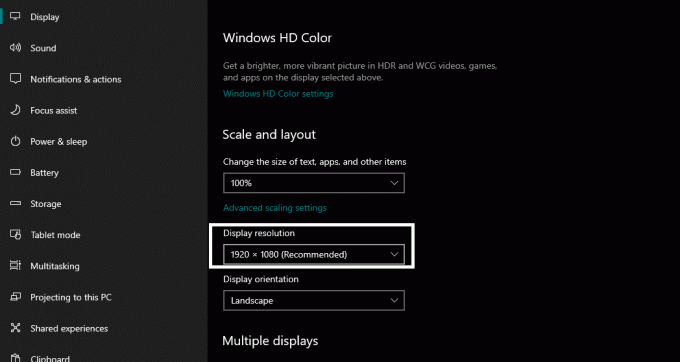
- Ardından diğer ekranları birbiri ardına seçin ve hepsinde ekran çözünürlüğü için istenen değeri ayarlayın.
Çözünürlüklü birden fazla ekrana sahip olmak, her şeyin iki farklı çözünürlüklü monitörde bile olmayacağı anlamına gelir. İdeal olarak, hepsine belirli bir çözünürlük ayarlamak en iyisidir, ancak isterseniz bunu yapılandırabilirsiniz. Bu nedenle, belirtilen işlemi kullanarak, tüm farklı monitörlerde ayrı ayrı istediğiniz çözünürlüğü seçin.
Çözünürlüğü grafik işlemcinizin yazılımını kullanarak da değiştirebilirsiniz, ancak bu, yukarıda bahsedilen basit olandan çok daha karmaşık olacaktır.
Çözünürlüğü değiştirmenin yanı sıra, farklı masaüstü arka planlarını da tutabilir, genişletilmiş bir görev çubuğuna sahip olabilir, yönü değiştirebilirsiniz. ekranlardan birinde, çeşitli ekranların ölçeklendirmesini değiştirin ve çok daha fazlasını doğrudan Windows Ekran ayarlarından yapın pencere.
Bu kılavuz hakkında herhangi bir sorunuz veya sorunuz varsa, aşağıya yorum yapın, size geri döneceğiz. Ayrıca, diğer makalelerimize de göz atmayı unutmayın. iPhone ipuçları ve püf noktaları,Android ipuçları ve püf noktaları, PC ipuçları ve püf noktalarıve daha yararlı bilgiler için çok daha fazlası.
Yeni cihazları seven ve her zaman en son oyunları ve teknoloji dünyasında ve çevresinde olup biten her şeyi bilmek isteyen bir tekno manyağı. Android ve akışlı cihazlara büyük ilgi duyuyor.



